Zašto je potrebna defragmentacija? Kako defragmentirati disk?
Malo naših čitatelja zna, a još manje koristi, tako koristan postupak kao što je defragmentacija diska. U ovom članku pokušat ćemo vam reći zašto trebate defragmentirati i kako to učiniti.
Zašto je potrebna defragmentacija diska?
Prije nego što govorimo o procesu defragmentacije, vrijedi reći nekoliko riječi o tome zašto je defragmentacija diska uopće potrebna. Kao što znate, podaci na particijama tvrdog diska zapisuju se sekvencijalno, čini se da je sve u redu, ali postoji jedan problem. Kada izbrišete datoteke, ostaje prazan prostor u uzastopno ispisanim područjima. Prilikom izrade i kopiranja novih datoteka one se djelomično kopiraju u “prazna područja” u kojima su se nalazile datoteke koje smo izbrisali. Snimljene datoteke ne popunjavaju u potpunosti prazna područja i kao rezultat toga u svakom takvom području ostaje dosta praznog i "beskorisnog" prostora koji se prikazuje kao zauzet. Ako uzmete u obzir da se brisanje i pisanje novih datoteka događa vrlo često, možete zamisliti koliko se slobodnog prostora gubi.
Defragmentacija diska "pritišće" snimljene datoteke na tvrdom disku jednu prema drugoj, čime se oslobađa slobodan prostor na particiji. Važno je napomenuti da je defragmentacija postupak siguran za podatke. Stručnjaci za stranice preporučuju defragmentaciju jednom svaka 2-3 mjeseca ili svaki put kada nemate dovoljno slobodnog prostora na određenoj particiji tvrdog diska. Sada pogledajmo kako defragmentirati disk na slikama, s detaljnim opisom ovog procesa.
Kako defragmentirati disk
Defragmentiranje diska je vrlo jednostavno. Pogledajmo primjer defragmentacije diska u sustavu Windows 8. Prije defragmentacije uklonite nepotrebne datoteke s particije koju želite defragmentirati i ispraznite koš za smeće. Za defragmentaciju desnom tipkom miša kliknite željenu particiju tvrdog diska i odaberite "Svojstva".
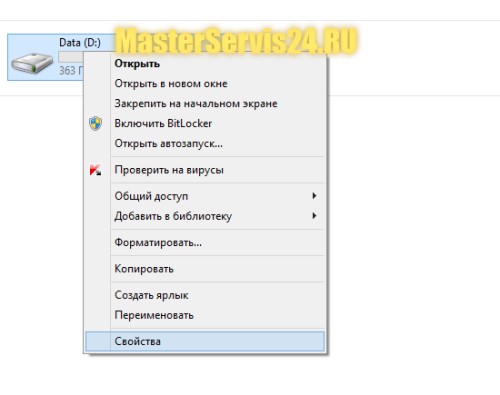
U prozoru koji se otvori odaberite karticu "Alati" i kliknite gumb "Optimiziraj" u odjeljku "Optimizacija i defragmentacija diska".
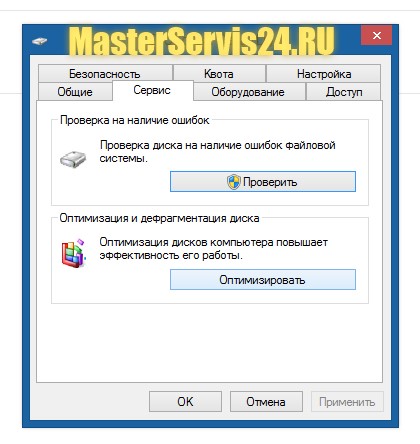
Ispred vas će se pojaviti prozor s postavkama optimizacije diska. Odaberite željeni odjeljak i kliknite na gumb "Analiziraj".
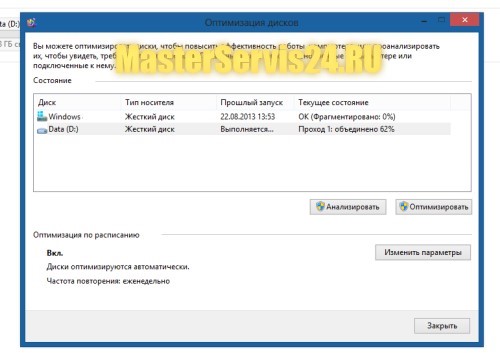
Nakon analize, kliknite na gumb "Optimiziraj" za defragmentaciju ove particije.
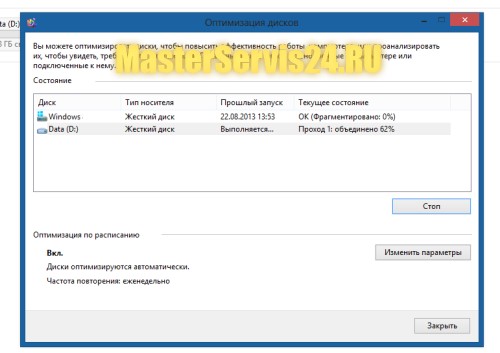
Trajanje ovog procesa ovisit će o popunjenosti diska i broju slobodnih područja.
Status procesa bit će prikazan kao postotak u retku "trenutni status". Nakon defragmentacije zatvorite prozore i nastavite s radom na računalu.







